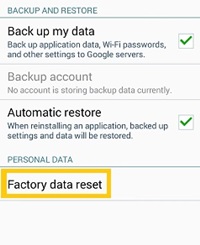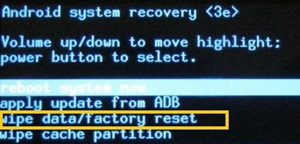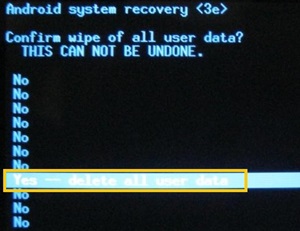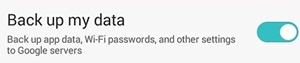Un restabliment de fàbrica restaura les dades i opcions predeterminades del dispositiu i esborra totes les altres dades del procés.

Aquest mètode s'utilitza normalment com a últim recurs si no podeu fer que el vostre dispositiu funcioni d'una altra manera. Sovint es requereix si el dispositiu troba una fallada del sistema, un mal funcionament de l'actualització recent o comença a actuar estrany.
En aquest article, descobrireu dos mètodes diferents per reiniciar la vostra tauleta Android.
Restabliment de fàbrica mitjançant la configuració de la tauleta
Tots els dispositius Android haurien de tenir una opció de "restabliment de fàbrica" a l'aplicació "Configuració". Si la vostra tauleta funciona correctament, hauríeu de poder navegar manualment a l'opció.
No totes les tauletes Android són iguals. Però normalment, hauríeu de seguir aquestes instruccions:
- Toqueu el botó "Menú".
- Cerqueu i seleccioneu l'aplicació "Configuració" a la pantalla d'inici de la tauleta.
- Aneu a la secció "Personal".
- Seleccioneu "Còpia de seguretat i restabliment".
- Toqueu "Restabliment de dades de fàbrica".
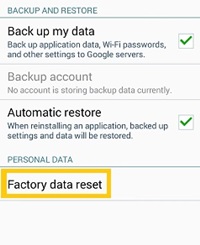
- Confirmeu la vostra comanda si se us demana.
Si ho heu fet tot correctament, la tauleta s'hauria de reiniciar i començar el procés d'esborrat. Espereu que finalitzi el sistema. Un cop finalitzat l'esborrat de dades, es reiniciarà automàticament.
Tingueu en compte que no totes les versions d'Android tenen la mateixa interfície. De vegades, els passos esmentats anteriorment poden diferir lleugerament els uns dels altres.
Per exemple, en lloc de la secció "Personal", el restabliment de fàbrica es pot llistar a "Privadesa" i, de vegades, fins i tot al menú "Emmagatzematge". Així que comproveu totes les opcions possibles. El "restabliment de fàbrica" hauria d'estar allà per defecte.
Restabliment de fàbrica des del mode de recuperació
En alguns casos, la vostra tauleta Android pot funcionar malament de manera que no podeu accedir al menú "Configuració". La pantalla pot congelar-se, el sistema no respongui o pot ser que s'obri una aplicació lentament. Si és així, haureu d'accedir al mode de recuperació abans de fer un restabliment de fàbrica.
Per entrar al mode de recuperació, haureu de prémer i mantenir premudes les tecles d'accés directe designades. Tanmateix, no tots els dispositius Android segueixen el mateix procés.
Com accedir al mode de recuperació des de diferents tauletes Android
Depenent del fabricant de la vostra tauleta Android, haureu de seguir diferents passos per entrar al mode de recuperació. Aquestes són algunes de les possibilitats:
- Tauleta Samsung: premeu Pujar el volum + Inici + Botó d'encesa
- LG: premeu abaixar el volum + botó d'encesa. Un cop aparegui el logotip, manteniu premut el volum abaixar però deixeu anar el botó d'engegada. A continuació, premeu-lo de nou.
- Motorola Moto Z/Droid: premeu abaixar el volum + encendre. Mantingueu premut el volum baix, però deixeu anar el botó d'engegada/
- HTC: premeu abaixar el volum + engegar i, després de canviar la pantalla, deixeu anar el botó d'engegada mentre manteniu premut el volum abaixar.
- Google Nexus/Pixel, Sony Xperia, Asus Transformer: Manteniu premut el volum + Engegada
Si el vostre telèfon no està a la llista, probablement trobareu fàcilment els passos necessaris per accedir al mode de recuperació. Només cal que busqueu el vostre dispositiu en línia.
Els fabricants de tauletes fan que l'accés a aquest mode sigui complicat a propòsit. El propòsit d'això és evitar qualsevol accés accidental a aquest mode, ja que seria molt fàcil esborrar accidentalment totes les dades del dispositiu.
Navegueu pel mode de recuperació
Un cop la tauleta entri en mode de recuperació, hauria de mostrar una imatge d'un avatar d'Android estirat d'esquena amb un triangle d'alerta vermell a sobre. Després d'això, hauríeu de seguir aquests passos:
- Navegueu per les opcions disponibles amb les tecles Pujar i Baixar el volum.
- Aneu a l'opció "esborrar dades/restabliment de fàbrica" i premeu el botó d'engegada.
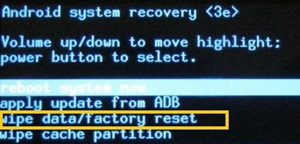
- Utilitzeu les tecles Pujar/Baixar el volum per seleccionar "Sí, esborra totes les dades de l'usuari" i torneu a prémer el botó d'engegada.
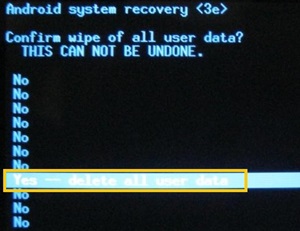
- Espereu que el dispositiu realitzi el restabliment de fàbrica i reiniciï.
No us oblideu de fer una còpia de seguretat
Realitzar un "restabliment de fàbrica" esborrarà les dades del dispositiu, de manera que perdràs molta informació valuosa si no en feu una còpia de seguretat. Podeu canviar la còpia de seguretat automàtica a totes les versions recents d'Android.
- Aneu a "Configuració".
- Seleccioneu l'opció "Còpia de seguretat i restabliment" a la secció "Configuració personal".
- Commuta "Còpia de seguretat de les meves dades".
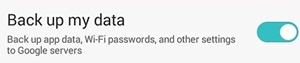
Això emmagatzemarà tot automàticament al vostre compte de Google Drive. Més tard, quan realitzeu un restabliment de fàbrica, podeu iniciar sessió al vostre compte i recuperar les dades al vostre telèfon de nou.
A més, un restabliment regular de fàbrica no hauria d'esborrar el contingut d'una targeta SD, però per evitar qualsevol inconvenient, el millor seria treure-la de la tauleta abans de continuar.
No sempre és el sistema
La majoria de vegades, un restabliment de fàbrica hauria d'actualitzar el sistema. Quan ho feu, la vostra tauleta hauria de funcionar com estava quan la vau rebre, almenys al principi.
Tanmateix, si només funciona bé durant un temps i torna a actuar lent o estrany, és un problema de maquinari. Si teniu un dispositiu més antic, les actualitzacions recents del sistema i de les aplicacions el retardaran molt.
D'altra banda, si heu comprat el vostre dispositiu recentment i encara no funciona bé després d'un restabliment de fàbrica, pot ser que sigui un problema de maquinari. Hauríeu de portar-lo a un servei de reparació tècnica perquè puguin diagnosticar més el problema.
Comproveu dues vegades abans de continuar
Un restabliment de fàbrica pot provocar una gran pèrdua de dades, fins i tot si creieu que heu fet una còpia de seguretat de tot el que necessiteu. Per tant, abans de confirmar l'ordre, comproveu si heu desat totes les dades que necessiteu.
A més, si creieu que les actualitzacions recents d'aplicacions i sistemes estan alentint el vostre dispositiu, no hauríeu de descarregar-les totes alhora, ja que només provocaran el mateix problema. En lloc d'això, intenteu obtenir només l'essencial fins que canvieu a una tauleta millor.
Com fer una còpia de seguretat dels vostres fitxers? Feu servir emmagatzematge al núvol o extern? Comparteix la teva opinió als comentaris a continuació.